步骤一:win10连接蓝牙设备(已经连接的略过)
1、点击win10左下角的开始按钮,然后进入设置;
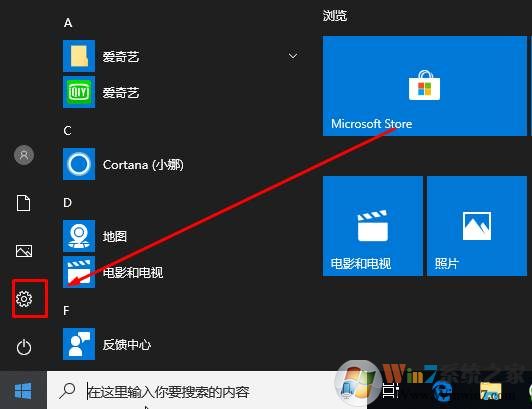
2、再点击设备,蓝牙等设备的连接和设置就在这里完成。
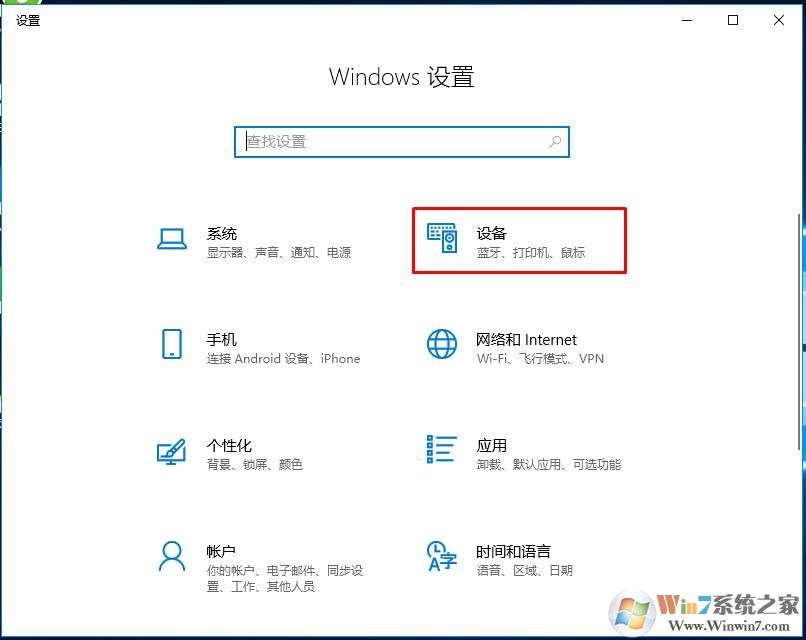
3、然后点击添加蓝牙或其他设备,这时要确保蓝牙音箱已经开启蓝牙功能;
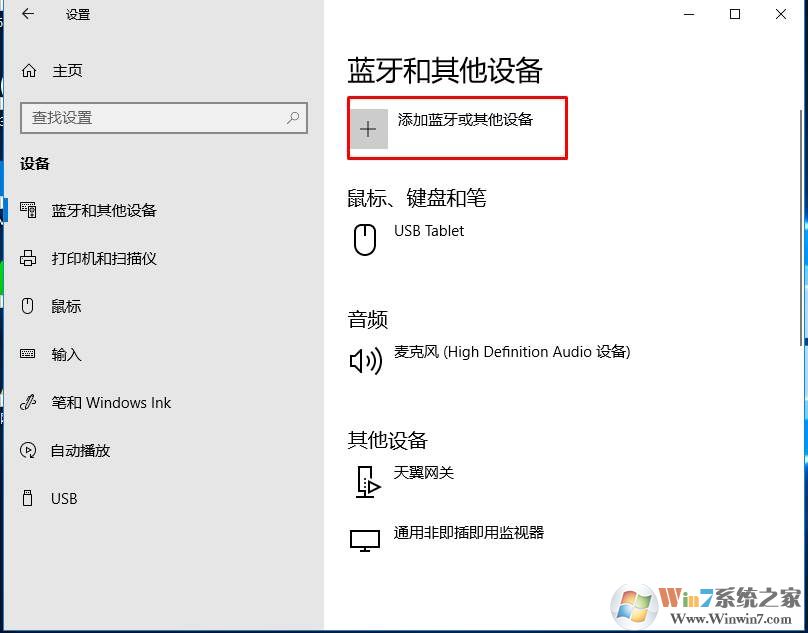
4、接下来选择“蓝牙”;如下图
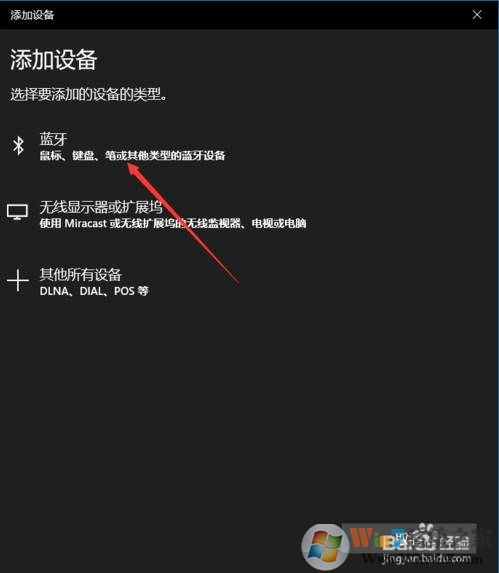
5、这时会搜索到蓝牙设备,看下名字是否正确;
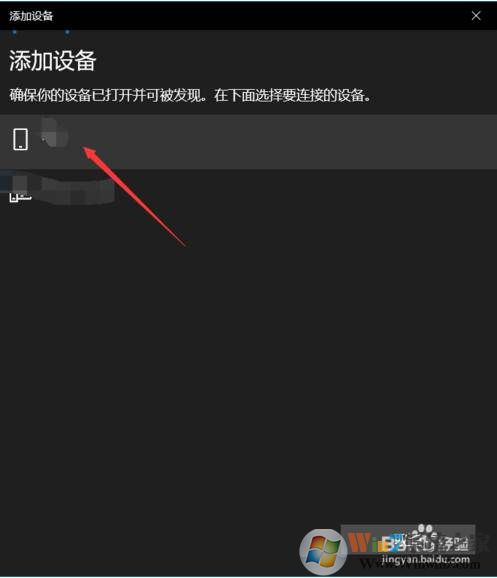
6、点击连接,如果是手机还要在手机端点击配对等设置;
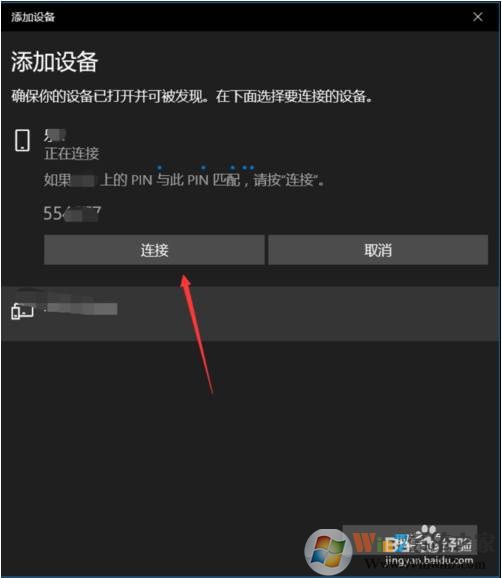
7、这里显示,连接成功了。
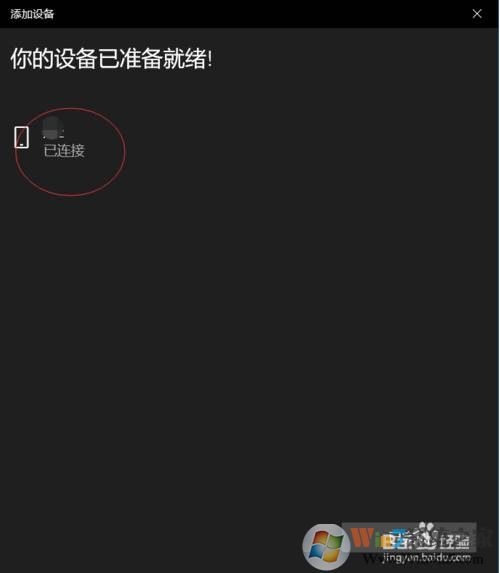
步骤二:查看蓝牙设备电量
1、连接蓝牙设备之后,返回“蓝牙和其他设备屏幕”并向下滚动到“鼠标,键盘和笔”部分。
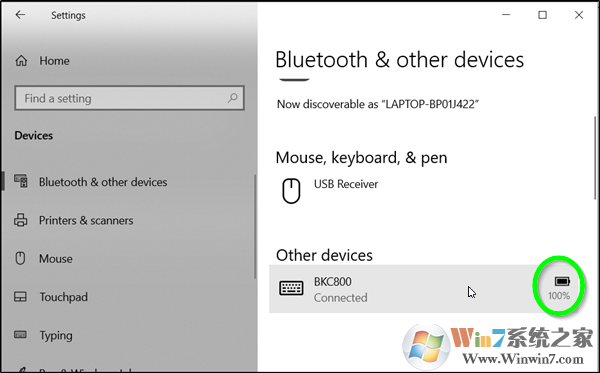
2、这时只需将光标移动到连接的设备旁边即可显示已经连接的蓝牙设备电池电量。
温馨提醒,有多种多样方式能够显示信息蓝牙设备的电池信息。 可是,Windows 12只有了解至少这种(手机蓝牙功耗GATT充电电池服务项目)。 因而,要是您的机器设备并不是手机蓝牙功耗机器设备(如Apple的Magic Mice /电脑键盘/触控板,全部手机耳机/手机耳机/喇叭及其大部分游戏控制器),Windows 12将不显示其电池信息